SQL を使用したデータのクエリ
学習の目的
この単元を完了すると、次のことができるようになります。
- SQL とその使用目的を定義する。
- Marketing Cloud Engagement 内で SQL を使用する。
- SQL 使用のベストプラクティスを挙げる。
SQL とは
Marketing Cloud Engagement への引っ越しが終わり、荷解きをして、場所の整理も始めました。ここでは、最後の仕上げをします。前述したように、Marketing Cloud Engagement データエクステンションと Contact Builder ではリレーショナルデータベースが使用されています。そのため、それらの充実したデータを取得する良い方法が必要です。そこで登場するのが Structured Query Language (SQL) です。SQL は、それを実行できるドメイン特化言語です。Marketing Cloud Engagement では、SQL クエリアクティビティは、レポートまたはオーディエンスのセグメント化のためにクエリを実行し、データを取得するために使用されます。
Marketing Cloud Engagement で SQL を使用する
まず、Marketing Cloud Engagement で、いくつかの具体的な SQL コマンドがどのように使用されるかを確認しましょう。
-
SELECT: データベースのデータを特定するコマンド。
-
FROM: Marketing Cloud Engagement 内でデータが存在する場所 (通常はデータエクステンション)。
-
JOIN: クエリが複数のテーブルやデータエクステンションを検索できるようにします。
-
WHERE: 必要/不要なデータを絞り込むために使用されます。
次に例を示します。
SELECT emailaddress as ‘Email_Address’, favoritecolor as ‘Favorite_Color’ FROM [MasterData Extension] m INNER JOIN JuneMarketingSend j ON
m .emailaddress = j .emailaddress WHERE
m .emailaddress is not NULL
解説が必要ですか? このクエリを実行すると、マスターデータエクステンションからメールと好きな色を取得し、それを 6 月のマーケティング送信からの一致するメールアドレスと結合します。さらに、欠損していないメールのみを返します。また、m と j にも注目してください。これらは、テーブルまたはテーブル内のフィールドに一時的な名前を与えるために使用される SQL エイリアスです。これは特に、複数のデータエクステンション間で共通するフィールド名 (CustomerID や EmailAddress など) がある場合に便利です。記述例は次のようになります。
SELECT o.OrderID, o.OrderDate, c.CustomerName FROM Customers AS c, Orders AS o WHERE c.CustomerID=o.CustomerID
SQL データビュー
システムデータビューは、Salesforce によって作成されたクエリで、購読者に関する情報を検索するために使用できます。ただし、これらの事前作成されたデータビューは変更できません。特によく使用されるビューを次に挙げます。
データビュー |
クエリ |
情報 |
|---|---|---|
_bounce |
送信から、よくバウンスされるメールアドレスを特定し、連絡禁止にします。 |
|
_Click _Open |
Automation Studio でこの 2 つのデータビューを照会して、Marketing Cloud Engagement アカウントからのメールのクリックおよび開封データを参照できます。 特定の JobID での購読者エンゲージメントを表示することで、メッセージングの追加の機会を識別するのに役立ちます。 |
|
_Complaint (_Complaint) |
Automation Studio でこのデータビューを照会して、Marketing Cloud Engagement アカウントからのメールに関連する苦情データを参照できます。 リストを削って、より正確なオーディエンスを確保し、配信到達性を向上させるために使用します。 |
|
_Journey |
この Journey Builder データビューを使用して、ジャーニーのステータス、作成日と最終変更日、その他の全般的なジャーニー情報を見つけることができます。 |
では、これらのデータビューをどのように使用すればよいのでしょうか? まず、これらのビューからの必要なデータを保存するデータエクステンションを作成し、次に Automation Studio に移動して目的のデータビューテーブルに基づくクエリアクティビティを作成します。オートメーションを完了して実行すると、出力は作成したデータエクステンションに保存されます。
Bounce データビューから過去 6 か月間のデータを取得して、SubscriberKey、JobID、BounceReason を提供するクエリの例を次に示します。
SELECT SubscriberKey,JobID,SMTPBounceReason FROM _Bounce
SQL を使用したデータの結合
SQL クエリをカスタマイズして、さまざまなビジネスニーズに対応することもできます。たとえば、送信ログに保存されているデータと顧客データエクステンションに存在するデータを含むメールを送信したいとします。これらのクエリを作成するには、結合の概念を理解する必要があります。これは、1 つのソースからのデータを別のソースからのデータと結合することです。
SQL 結合は複雑になることもあるため、ベン図を使用していくつかの結合のシナリオを見てみましょう。

上の行から始めましょう。これらは左右の結合と呼ばれます。
図 1: 左外部結合
データエクステンション A からのすべてのデータと、データエクステンション B で一致するレコードを取得します。
SELECT * FROM DataExtension A LEFT JOIN DataExtension B ON A.Field = B.Field
結果の例
データエクステンション A |
データエクステンション B |
||
|---|---|---|---|
Name |
メール |
Name |
メール |
Joe |
joe@email.com |
Joe |
joe@email.com |
Jenn |
jenn@email.com |
null |
null |
Justin |
justin@email.com |
null |
null |
図 2: 除外ありの左外部結合
この結合では、データエクステンション B からの不要なレコードを除外します。
SELECT * FROM DataExtension A LEFT JOIN DataExtension B ON A.Field = B.Field WHERE B.Field IS NULL
結果の例
データエクステンション A |
データエクステンション B |
||
|---|---|---|---|
Name |
メール |
Name |
メール |
Joe |
joe@email.com |
null |
null |
Jenn |
jenn@email.com |
null |
null |
Justin |
justin@email.com |
null |
null |
図 3 および 4: 右結合
右結合は、前のシナリオの逆です。
図 |
コード |
|---|---|
3 |
SELECT * FROM DataExtension A RIGHT JOIN DataExtension B ON A.Field = B.Field |
4 |
SELECT * FROM DataExtension A RIGHT JOIN DataExtension B ON A.Field = B.Field WHERE A.Field IS NULL |
次は、内部結合と外部結合を見ていきましょう。
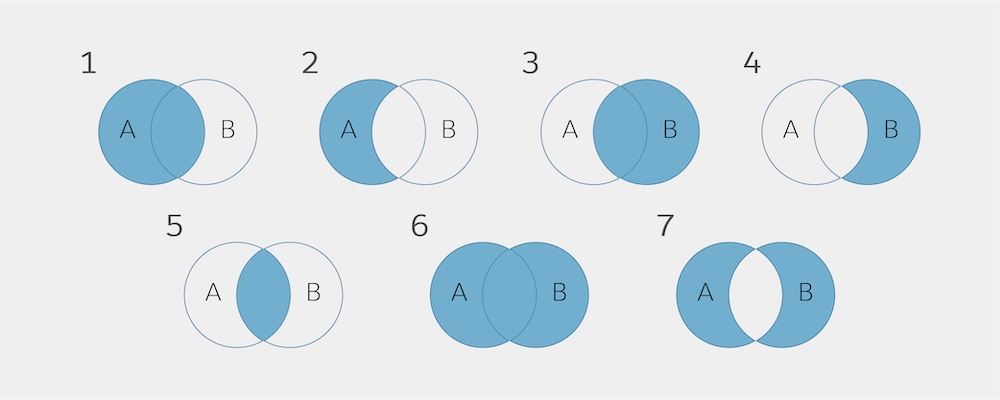
図 5: 内部結合
次のクエリは、両方のデータエクステンションに一致する値があるレコードを返します。
SELECT * FROM DataExtension A INNER JOIN DataExtension B ON A.Field = B.Field
結果の例
データエクステンション A |
データエクステンション B |
||
|---|---|---|---|
Name |
メール |
Name |
メール |
Joe |
joe@email.com |
Joe |
joe@email.com |
Jonathan |
jonathan@email.com |
Jonathan |
jonathan@email.com |
図 6: 完全外部結合
完全外部結合は、両方のデータエクステンションからの一致するすべてのレコードを返します。
SELECT * FROM DataExtension A FULL OUTER JOIN DataExtension B ON A.Field = B.Field
結果の例
データエクステンション A |
データエクステンション B |
||
|---|---|---|---|
Name |
メール |
Name |
メール |
Joe |
joe@email.com |
Joe |
joe@email.com |
Jenn |
jenn@email.com |
null |
null |
Justin |
justin@email.com |
null |
null |
null |
null |
Jennifer |
jennifer@email.com |
Jonathan |
jonathan@email.com |
Jonathan |
jonathan@email.com |
図 7: 外部結合
両方のデータエクステンションからすべての一致するレコードを返しますが、不要なレコードは除外されます。
SELECT * FROM DataExtension A FULL OUTER JOIN DataExtension B ON A.Field = B.Field WHERE A.Field IS NULL OR B.Field IS NULL
結果の例
データエクステンション A |
データエクステンション B |
||
|---|---|---|---|
Name |
メール |
Name |
メール |
Joe |
joe@email.com |
null |
null |
Jenn |
jenn@email.com |
null |
null |
Justin |
justin@email.com |
null |
null |
null |
null |
Jennifer |
jennifer@email.com |
null |
null |
Jonathan |
jonathan@email.com |
SQL の動作
Cloud Kicks は、過去 6 か月間にメールを開封したことがあり、その期間中に購入を行った顧客限定のオファーを送信することにしました。ソリューションアーキテクトの Maggie Quinn は、SQL クエリを使用してこのタスクを実行する必要があります。一緒に見てみましょう。
まず Maggie は、この条件を満たす顧客に関する情報を保存するデータエクステンションを作成します。次に、Automation Studio に移動して、次の手順に従います。
-
[新しいオートメーション] をクリックします。
- [開始ソース] で [スケジュール] または [ファイルドロップ] を選択します。
- ワークフローに [SQL クエリ] をドラッグし、[選択] をクリックします。(既存のクエリを選択するか、新しいクエリを作成できます。)
-
[新しいクエリアクティビティの作成] を選択します。
- クエリのパラメーター (名前、外部キー、フォルダーの場所、説明) を追加します。
- 次に、SQL クエリを作成します。
Maggie は次のクエリを使用します。
SELECT c.EmailAddress, c.CustomerID, c.First_Name FROM Customers c INNER JOIN Purchases p ON c.CustomerID = p.CustomerID WHERE [Purchase Date] > DateAdd(month, -6, GetDate()) AND [Open Date] > DateAdd(month, -6, GetDate())
完了したら、残りの手順に従います。
-
[構文の検証] をクリックします。
- クエリ結果を保存するために作成されたデータエクステンションを選択します。
- クエリアクティビティが実行するデータアクションを、[追加]、[更新]、[上書き] から選択します。
-
[Save (保存)] をクリックします。
準備ができたら、オートメーションを実行できます。
一般的な SQL クエリ
親アカウント
クエリ内のデータエクステンション名にプレフィックス ent. を追加すれば、親アカウントの共有データエクステンションフォルダー内のデータエクステンションを照会できます。
SELECT EmailAddress FROM ent.MasterDataExtension
すべてのデータ
すべてが必要になることもあります。
SELECT * FROM MasterDataExtension
SELECT * は慎重に使用してください。大量のデータを処理するためにシステムが遅くなることがあります。データセットが大きいほど、システムがデータを取得するための時間と負荷が大きくなります。クエリは 30 分でタイムアウトし、処理するデータが多いほどクエリがタイムアウトする可能性が高くなります。これを避けるには、求めるフィールドのみをクエリで指定すると効果的です。
SELECT field1, field2, field3 FROM MasterDataExtension
SQL の習得には何年もかかることもありますが、とりあえず基本は学習できました。皆さんとデータが新しい家で落ち着けることを願っています。また、皆さんが Marketing Cloud Engagement データを利用して何を実現したかを見るのを楽しみにしています。
リソース
